Topp 3 måter å spille inn skjermen på Mac-en på
 Postet av Lisa Ou / 14. januar 2021 16:00
Postet av Lisa Ou / 14. januar 2021 16:00Vil du ta opp Mac-skjermen din med lyd? Du kan stole på at QuickTime Player gjør skjermopptak på en Mac. Faktisk, hvis Mac-en din kjører Mojave eller nyere versjon, vil skjermopptak være mye enklere.
Apple tok med seg en ny Skjermopptak verktøyet inn i den nye verktøylinjen for skjermbilde siden macOS Mojave. Du kan bruke denne innebygde skjermbildefunksjonen til å fange Mac-skjermen, i stedet for å bruke den originale QuickTime Player.

Foruten skjermopptaksfunksjonen og QuickTime Player, kan du også velge tredjeparts skjermopptaksprogramvare for å lage macOS Mojave skjermopptak. Her i dette innlegget vil vi dele 3 enkle måter å hjelpe deg på ta opp videoer på Mac. Når du har behov for det ta skjermbilder på Mac eller ta opp Mac-skjermen din, kan du velge din foretrukne metode for å gjøre det.

Guide List
1. Hvordan spille inn Mac-skjerm i macOS Mojave
Som nevnt over, er det en ny Skjermopptak verktøy designet i macOS Mojave eller nyere. I den første delen vil vi gjerne vise deg hvordan du gjør Mojave-skjermopptaket eller tar skjermbilder med denne funksjonen.
Trinn 1Press Kommando + Skift + 5 for å åpne skjermdumpverktøylinjen.
Trinn 2Du kan se noen kontroller på skjermen, inkludert Spill inn hele skjermen, Spill inn valgt del og Fange valgte Windows. Når du vil ta Mojave-skjermdumping, kan du velge enten ta opp hele skjermen eller ta opp valgt del.
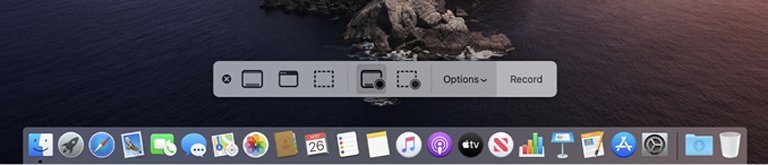
Trinn 3Klikk Record i kontrollene på skjermen for å begynne å fange Mac-skjermen. For å stoppe innspillingen av Mojave-skjermen, kan du klikke på Stop Recording -knappen i menylinjen. Du kan også trykke på Kommando + Kontroll + Esc for å stoppe innspillingsprosessen.
Etter Mojave-skjermopptaket, kan du bruke miniatyrbildet til å trimme, dele, lagre eller utføre andre operasjoner. Hvis du vil spille inn skjermen på din Mac med lyd, må du her sikre deg Innebygd mikrofon alternativet er valgt.
FoneLab Screen Recorder lar deg ta opp video, lyd, online opplæring osv. På Windows / Mac, og du kan enkelt tilpasse størrelse, redigere videoen eller lyden og mer.
- Ta opp video, lyd, webkamera og ta skjermbilder på Windows / Mac.
- Forhåndsvis data før du lagrer.
- Det er trygt og enkelt å bruke.
2. Hvordan lage Mojave-skjermopptak med QuickTime Player
Når du vil ta macOS Mojave-skjermbilde eller -opptak, kan du også stole på QuickTime Player. Følgende guide viser deg hvordan du gjør det ta Mac-skjermen med QuickTime.
Trinn 1Åpne QuickTime Player på din Mac. Klikk filet på menylinjen og velg deretter Ny skjermopptak alternativ fra rullegardinlisten.
Trinn 2når Skjermopptak vinduet vises, kan du klikke på arrow ved siden av Record for å endre innspillingsinnstillingene. Du kan velge å spille inn lyd fra Intern mikrofon.
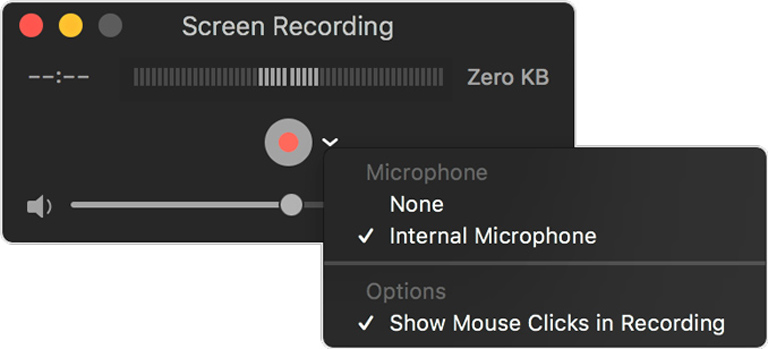
Trinn 3Etter det kan du klikke på Record -knappen, og velg deretter skjermopptaksområdet. Klikk Starte opptak for å starte Mojave-skjermopptaket. Når du vil stoppe innspillingen, kan du klikke på Stopp -knappen i menylinjen.
QuickTime Player åpner opptaksfilen automatisk. Du har lov til å forhåndsvise, redigere og dele det etter behov.
3. Profesjonell måte å fange Mac-skjerm med lyd på
Med metodene ovenfor kan du enkelt fange Mac-skjermen. Men du bør vite det, både Screen Record-verktøy og QuickTime kan bare tillate deg å fange lyd fra mikrofonen. Du kan ikke ta opp lyd direkte fra systemets lydkort.
Med tanke på det, her introduserer vi deg en bedre måte å fange Mac-skjermen din med lyd på. Du kan stole på den høyt anbefalte innspillingsprogramvaren for Mac, Skjermopptaker for å lage Mojave-skjermopptaket med høy bilde- og lydkvalitet.
Trinn 1Dobbeltklikk på nedlastningsknappen over og følg instruksjonene for å gratis installere og kjøre denne Mac-skjermopptaker på din Mac. Det tilbyr både Mac- og Windows-versjoner. Her bør du laste ned Mac-versjonen.
FoneLab Screen Recorder lar deg ta opp video, lyd, online opplæring osv. På Windows / Mac, og du kan enkelt tilpasse størrelse, redigere videoen eller lyden og mer.
- Ta opp video, lyd, webkamera og ta skjermbilder på Windows / Mac.
- Forhåndsvis data før du lagrer.
- Det er trygt og enkelt å bruke.
Trinn 2Når du går inn i hjemmevinduet, velger du Videoopptaker funksjon til ta opp Mac-skjermen.
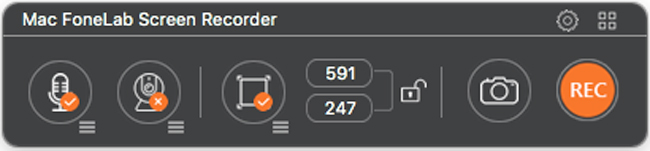
Trinn 3Du kan justere og stille inn forskjellige videoinnspillingsinnstillinger før den endelige Mojave-skjermopptaket. Her kan du velge videoopptaksområde og lydopptakskilde basert på ditt behov.
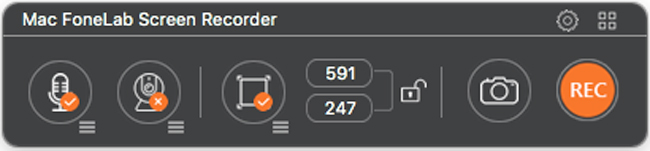
Innspillingsfilen vil som standard lagres i MP4. Du kan klikke på Innspilling innstilling for å gå inn i Preferanser vindu og velg deretter output lydformat, angi hurtigtaster og gjør flere innstillinger.
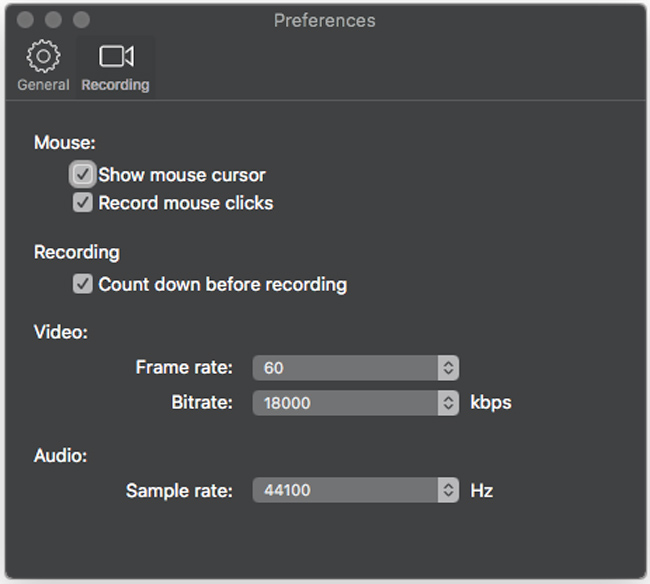
Trinn 4Etter alle disse operasjonene, kan du klikke REC for å begynne å fange Mac-skjermen. Mens Mac-skjermen tar opp, har du lov til å legge til tekst, linje og spesifikke etiketter til den innspilte videoen. Klikk på Stopp -knappen for å stoppe Mojave-skjermbildet.
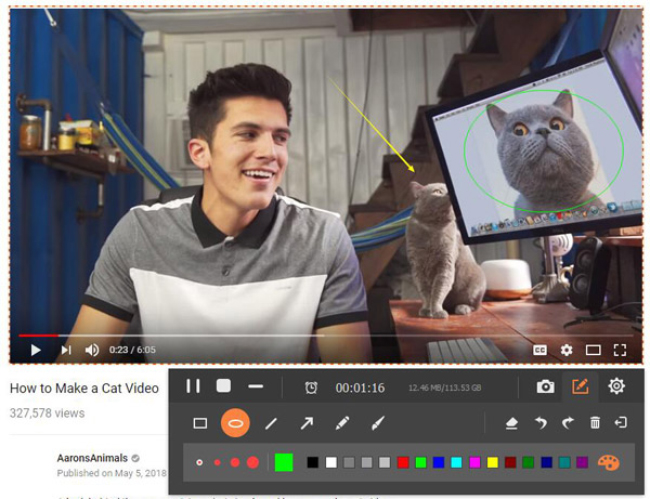
Trinn 5Du blir guidet til å forhåndsvise vindu etter innspilling. Du kan forhåndsvise og redigere innspillingsfilen. Klikk deretter Spar for å lagre den på Mac-en.
4. Vanlige spørsmål om Mojave Screen Capture
Spørsmål 1. Hvor er skjermopptak lagret på Mac?
Mac-skjermopptakene lagres i "Lagre informasjon automatisk"mappe hvis du ikke lagret dem eller lukket dem manuelt.
Spørsmål 2. Hvordan registrerer jeg intern lyd i macOS Catalina?
Som du kan se ovenfra, kan du ikke ta opp intern lyd på Mac med Screen Record-verktøyet eller QuickTime Player. Så her kan du velge Skjermopptaker for å fange Mac-skjermen din med systemlyd.
Spørsmål 3. Hvordan registrerer jeg Mac-skjermen uten bakgrunnsstøy?
Hvis du vil ta opp Mac-skjermen uten bakgrunnsstøy, enten du bruker QuickTime eller Screen Record-verktøyet, bør du deaktivere “Intern mikrofon".
Etter å ha lest dette innlegget, kan du få 3 enkle måter å lage Mojave skjermopptak. Når du har behov for det ta Mac-skjerm med lyd, kan du velge din foretrukne metode for å gjøre det. Legg igjen en melding hvis du fortsatt har spørsmål.
FoneLab Screen Recorder lar deg ta opp video, lyd, online opplæring osv. På Windows / Mac, og du kan enkelt tilpasse størrelse, redigere videoen eller lyden og mer.
- Ta opp video, lyd, webkamera og ta skjermbilder på Windows / Mac.
- Forhåndsvis data før du lagrer.
- Det er trygt og enkelt å bruke.
